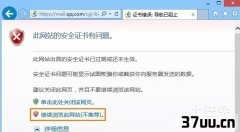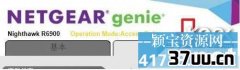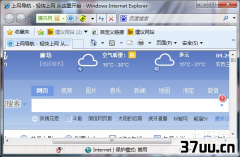合并分区,diskgenius合并分区
计算机是我们生活中非常重要的一个电子工具,但是它的硬盘空间是有限的,尤其是C盘,有的用户本身的硬盘空间就很小,又不会去管理一下C盘的空间及存储方式,因此很多时候C盘的空间就变得越来越狭小,导致系统的运行变得越来越慢,那么我们有没有什么办法能够重新合并并且分配一下硬盘空间呢?
下面我们就来简单了解一下。

合并分区,查看磁盘管理以windows7系统的电脑为例,在使用硬盘的分区功能时首先要做的就是打开电脑的磁盘磁盘管理的功能。
其实操作很简单,首先在桌面上找到计算机,然后右键单击“计算机”选项,选中“管理”功能,然后即会弹出一个“计算机管理”的对话框,弹出这个计算机管理的对话框之后,查看窗口左侧的功能和标签,找到“磁盘管理”功能,然后点击“磁盘管理”,这样我们就进入了计算机的磁盘管理功能,并且能够进行下一步的操作。

接下来我们可以选择其中一个空闲较大的磁盘进行压缩,比如,假如你的F盘空间很大,但是C盘空间已经没有多少了,那么就可以使用这一部分的功能将F盘的空闲空间调整到C盘当中。
具体的操作方法是选中F盘,然后再F盘上右键点击,在弹出的菜单中寻找到“压缩卷”的功能,点击压缩卷功能之后,会弹出一个关于压缩空间量的选项,假如你想要将10GB的空间进行转移和合并,那么就输入10240MB,确认无误之后直接点击确定,此时计算机就会开始磁盘的合并和压缩。
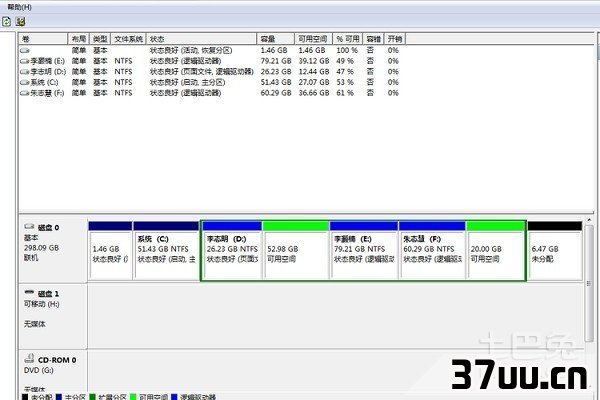
将磁盘进行拆分还有的时候,计算机本身的磁盘空间容量很大,但是磁盘的数量很少,这样不利于我们在存储文件和数据的时候对其进行分类,为此我们可以使用上述的功能进行磁盘的拆分,将原本一两个磁盘拆分成几个磁盘。
操作方法和上述的方法是基本相同的,进入磁盘管理之后,选中其中一个想要拆分的磁盘,然后直接点击压缩卷功能,输入拆分的容量大小,如果你的硬盘是250GB的,想要将它拆分为两个,那么输入其中一个磁盘的空间容量,以MB为单位,确认无误之后直接点击确定即可完成磁盘的拆分。
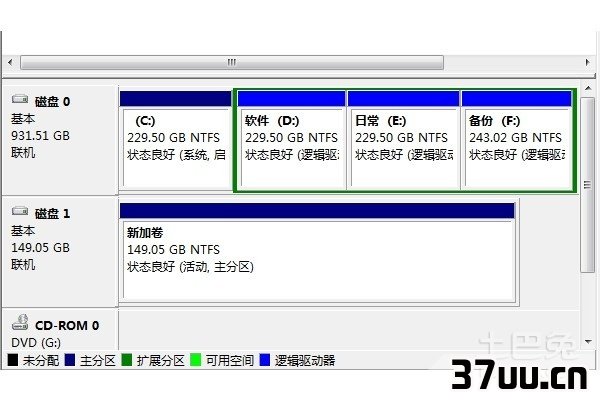
磁盘管理功能是计算机中非常重要的功能,也是我们对计算机进行磁盘管理时最常用的功能之一。
它能够帮助我们合并和拆分磁盘,完善计算机的磁盘管理方式,方便用户更好地存储数据和文件。
版权保护: 本文由 星听枫 原创,转载请保留链接: https://www.37uu.cn/detail/6048.html
- 上一篇:USB Type-C接口,USB C
- 下一篇:电脑硬件知识,电脑软硬件维护